- in Hoe werkt het? by beheerder
Hoe u de niveaus van gebruikersaccountbeheer (UAC) kunt wijzigen in Windows 7

Eigenaars van Windows Vista hadden het behoorlijk moeilijk met de UAC (Gebruikersaccountbeheer), maar Microsoft leerde van hun fouten, luisterde naar de feedback van gebruikers en besloot de zaken drastisch te veranderen. Als gevolg hiervan heeft Windows 7 een betere, snellere en minder vervelende UAC. Dit betekent echter niet dat het niet nog verder kan worden aangepast, en dat is precies wat we in deze tutorial zullen leren: hoe u UAC-niveaus in Windows 7 kunt wijzigen.
Maar laten we eerst eens kijken wat deze UAC eigenlijk is!
Gebruikersaccountbeheer is een functie van Windows 7 (ook te vinden in Vista) die beveiligingsproblemen aanpakt en als enige doel heeft de gebruiker tegen bedreigingen te beschermen. En aangezien de meeste bedreigingen beginnen met het aanbrengen van wijzigingen in uw systeem, probeert de UAC deze te voorkomen door toestemming te vragen voor elke toepassing die wijzigingen in het systeem probeert aan te brengen. En ook al is dit een geweldige functie, het kan een beetje vervelend worden...
Dus... hoe verander je de UAC-niveaus (Gebruikersaccountbeheer) in Windows 7?
In tegenstelling tot Windows Vista, dat slechts twee opties had voor de UAC-besturing (aan of uit), biedt Windows 7 vier beveiligingsniveaus waar geïrriteerde gebruikers uit kunnen kiezen om het ergernisniveau te verminderen. Om wijzigingen aan te brengen, moeten we naar de UAC-instellingen gaan.
Klik op de knop Start -> Configuratiescherm -> Systeem en beveiliging. Klik onder de categorie Actiecentrum op Instellingen gebruikersaccountbeheer wijzigen:
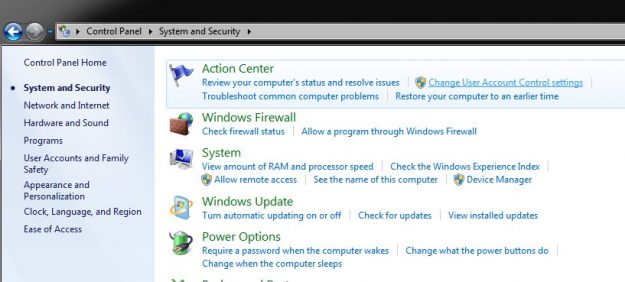
De niveaus van de UAC zijn te regelen via een schuifregelaar die kan worden ingesteld op: Altijd waarschuwen, Alleen waarschuwen als programma's wijzigingen proberen aan te brengen (de standaardwaarde), Mij alleen waarschuwen als programma's wijzigingen proberen aan te brengen op mijn computer (niet dimmen mijn bureaublad) en Nooit op de hoogte stellen (ook wel uitschakelen genoemd):
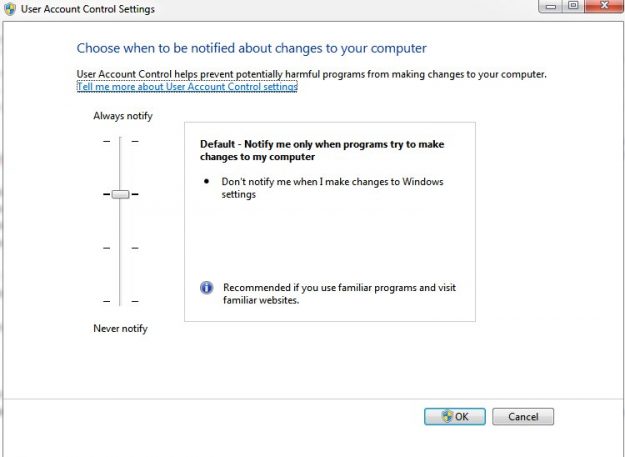
Om nu het niveau van Gebruikersaccountbeheer te wijzigen, moet u de schuifregelaar omhoog of omlaag verplaatsen naar het gewenste niveau. Als u tevreden bent met uw keuze, drukt u op OK.
Welk UAC-niveau moet u kiezen?
Als de UAC-prompts u irriteren, kunt u het beste kiezen voor de instelling Alleen op de hoogte stellen wanneer programma's wijzigingen proberen aan te brengen in mijn computer (één niveau lager dan de standaardinstelling). In dit geval zal de UAC-prompt het bureaublad niet dimmen en kunt u doorgaan met wat u deed voordat de prompt verscheen.
In een dergelijk geval kan het echter mogelijk zijn sommige programma's per ongeluk te accepteren of te weigeren, omdat het niet helemaal duidelijk zal zijn dat er een UAC-prompt zal verschijnen. Het risico dat dat gebeurt is echter klein, en als je bereid bent het te doen, kan dit niveau de beste keuze voor je zijn als de aanwijzingen je irriteren.
Aan de andere kant, als u niets heeft tegen promptvensters en het dimmen van het bureaublad en u wilt uw computer ook zo veilig mogelijk houden, dan kunt u het beste kiezen voor de instelling Altijd melden, want deze is tenslotte het veiligst!
Moet u de UAC uitschakelen in Windows 7?
Nee, tenzij u een ervaren gebruiker bent. Als Gebruikersaccountbeheer is uitgeschakeld, zult u vroeg of laat zeker een of andere vorm van schadelijke software op uw computer krijgen, zelfs als u een antivirusprogramma hebt geïnstalleerd. En het besturingssysteem opnieuw moeten installeren en misschien zelfs belangrijke gegevens verliezen is waarschijnlijk veel vervelender dan regelmatig de toegang voor programma's moeten toestaan of weigeren.
En dit is het! U weet nu alles over Gebruikersaccountbeheer in Windows 7 en u kunt de niveaus eenvoudig wijzigen en snel beheren.